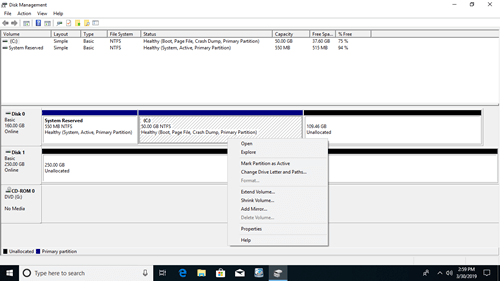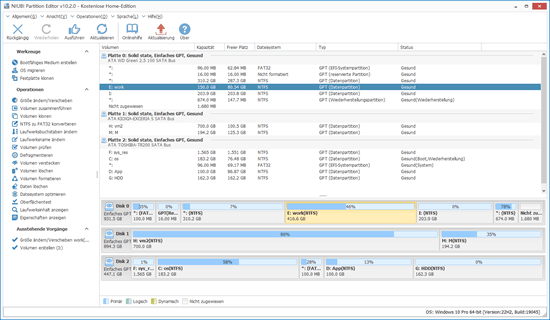Das Festplattenlaufwerk ist eine unverzichtbare Komponente eines Laptops und Desktops, egal ob Sie SSD, mechanische HDD oder sogar Hardware-RAID-Arrays verwenden. Ihre persönlichen oder Arbeitsdateien werden darauf gespeichert, daher sollten Sie diesem Gerät mehr Aufmerksamkeit schenken. Festplattenpartitionsverwaltungssoftware ist sehr wichtig und hilfreich. Eine gute Partitionssoftware kann Ihnen helfen:
- Festplatte scannen, um zu überprüfen, ob fehlerhafte Sektoren vorhanden sind.
- Dateisystemfehler beheben und Partition defragmentieren, um die Computerleistung zu verbessern.
- Größe der Festplatte ändern, um die Speicherplatznutzung zu optimieren, ohne Programme und Daten zu verlieren.
- Betriebssystem auf SSD oder größere Festplatte migrieren, wenn Sie den Computer aufrüsten möchten.
- Festplatten-/Partitionstyp bei Bedarf konvertieren.
Ist es teuer, eine so leistungsstarke Partitionssoftware für Windows 10-Computer zu erhalten? Nein, dieser Artikel stellt 100% kostenlose Partitionssoftware für Windows 10/8/7 vor.

Nativer kostenloser Partitionsmanager für Windows 10
Genau wie bei früheren Versionen verfügt Windows 10 über einen eigenen Partitionsmanager – die Datenträgerverwaltung. Sie kann eine brandneue Festplatte initialisieren, Partitionen erstellen und formatieren, um Dateien zu speichern, Partitionen löschen, Laufwerksbuchstaben und Pfade ändern. Neben der grundlegenden Fähigkeit zur Verwaltung von Festplattenpartitionen verfügt sie über einige erweiterte Funktionen wie:
- Partition verkleinern und erweitern, ohne Daten zu verlieren (in den meisten Fällen). Allerdings können nicht alle Partitionen in der Größe geändert werden. Sie kann nur eine NTFS-Partition nach links verkleinern oder eine NTFS-Partition erweitern, indem das zusammenhängende Volume auf der rechten Seite gelöscht wird.
- Festplatte zwischen MBR und GPT sowie zwischen Basis- und dynamischem Datenträger konvertieren, dies ist jedoch destruktiv, Sie müssen zuerst alle Partitionen auf der Festplatte löschen.
- Dynamische Festplattenvolumes erstellen und verwalten. Dynamische Festplatten verbrauchen jedoch viele Serverressourcen (CPU, RAM usw.). Heutzutage sind Hardware wie RAID-Controller und Festplattenlaufwerke viel billiger, Hardware-RAID-Arrays sind die bessere Wahl.
Mehr über Windows 10 Datenträgerverwaltung.
Datenträgerverwaltung vs. kostenlose Partitionssoftware
Die Verwaltung dynamischer Festplattenvolumes und die destruktive Festplattenkonvertierung sind für die meisten Benutzer von Personal Computern nutzlos. Hier vergleichen wir nur die Funktionen, die wir möglicherweise verwenden.
| Funktionen | NIUBI Partition Editor Kostenlos | Windows 10 Datenträgerverwaltung |
| Partition erstellen, löschen, formatieren |  |
 |
| Laufwerksbuchstaben ändern, Aktiv setzen |  |
 |
| NTFS-Partition verkleinern und nicht zugewiesenen Speicherplatz rechts erstellen |  |
 |
| NTFS-Partition verkleinern und nicht zugewiesenen Speicherplatz links erstellen |  |
 |
| NTFS-Partition mit benachbartem nicht zugewiesenem Speicherplatz rechts erweitern |  |
 |
| NTFS-Partition mit benachbartem nicht zugewiesenem Speicherplatz links erweitern |  |
 |
| FAT32-Partition erweitern/verkleinern |  |
 |
| Partition Größe ändern, verschieben, zusammenführen |  |
 |
| Partition kopieren, konvertieren, defragmentieren, löschen, ausblenden |  |
 |
| Volume überprüfen, Oberflächentest, Status ändern, Schreibschutzattribut festlegen... |  |
 |
Beste kostenlose Festplattenpartitionssoftware für Windows 10
Im Gegensatz zu anderer kostenloser Partitionssoftware für Windows 10/8/7, die Fallen stellt, indem sie einige Funktionen deaktiviert oder Plugins und Werbung bündelt, ist NIUBI Partition Editor Free Edition 100 % kostenlos für alle Heimanwender und 100 % sauber ohne jegliche Plugins. Darüber hinaus verfügt sie über viele fortschrittliche Technologien.
1. Spezieller Verschiebealgorithmus
Manchmal müssen beim Verkleinern einer Partition nach rechts oder beim Verschieben einer Partition alle Dateien in dieser Partition an neue Speicherorte verschoben werden. Dies ist eine aufwendige Arbeit und kostet viel Zeit, wenn sich große Datenmengen darin befinden. Ein guter Algorithmus ist sehr wichtig, um Zeit zu reduzieren. Aufgrund seines einzigartigen Algorithmus zum Verschieben von Dateien ist NIUBI Partition Editor Free 30 % bis 300 % schneller als andere kostenlose und kommerzielle Partitionssoftware.
2. Nach Belieben abbrechen
Wenn Sie die Größe ändern oder eine Partition verschieben, erlauben andere Festplattenpartitionssoftware, einschließlich kommerzieller Versionen, kein Abbrechen, selbst wenn Sie etwas falsch gemacht haben. Denn die Stornierung führt dazu, dass ein Teil der Parameter nicht geändert werden kann, was dann zu System- und/oder Datenschäden führt. Ebenso können Sie die Programme mit laufenden Operationen nicht zwangsweise beenden oder den Computer manuell neu starten, selbst wenn der Computer aufgrund von geringer CPU/RAM langsam läuft.
Dank der einzigartigen Technologie „Nach Belieben abbrechen“ können Sie während der Ausführung von NIUBI die laufenden Operationen bei jedem Fortschritt abbrechen, ohne Daten zu verlieren. Darüber hinaus erfolgt die Stornierung blitzschnell, ohne lange auf die Rückgängigmachung warten zu müssen.
3. Virtueller Modus
Die Windows-Datenträgerverwaltung übernimmt die Änderungen sofort, aber was tun, wenn Sie etwas falsch gemacht haben? Um Fehler zu vermeiden, ist NIUBI Partition Editor so konzipiert, dass er im virtuellen Modus arbeitet und alle Ihre Operationen zur Vorschau als ausstehend aufgeführt werden. Wenn Sie falsche Operationen finden, klicken Sie einfach oben links auf Rückgängig, um abzubrechen. Nichts wird geändert, bis Sie zur Bestätigung auf die Schaltfläche "Anwenden" klicken.
4. Größenänderung ohne Neustart
Viele erfahrene Computerbenutzer haben von Hardware-Hot-Exchange gehört, um Serverunterbrechungen zu verhindern. Für einen Personal Computer ist es nicht so wichtig wie für einen Server, online zu bleiben, aber warum nicht die Größenänderung von Partitionen ohne Neustart abschließen, insbesondere wenn Sie andere Aufgaben zu erledigen haben? Mit Hilfe der Technologie „Größenänderung ohne Neustart“ hat NIUBI Partition Editor eine geringere Wahrscheinlichkeit, einen Neustart des Computers zu erfordern. (Schließen Sie andere laufende Anwendungen und geöffnete Dateien/Ordner in der Partition, die Sie ändern möchten, bevor Sie NIUBI starten.)
5. Einfach zu bedienen
Sie müssen nur auf die Festplattenübersicht klicken, ziehen und ablegen, um Festplattenpartitionen zu ändern. Jeder kann diese kostenlose Partitionssoftware für Ihren Windows 10 Laptop oder Desktop gut verwenden. Sehen Sie sich die Videoanleitung an, wie Sie vorgehen.
6. 1-Sekunden-Rollback
In Ihrem Computer befinden sich viele wertvolle Dateien wie Familienfotos/-videos, Arbeitsdokumente/-projekte, aber es besteht ein potenzielles Risiko für Systemschäden und Datenverlust beim Ändern der Größe von Festplattenpartitionen oder bei anderen Operationen. NIUBI Partition Editor verfügt über die einzigartige 1-Sekunden-Rollback-Technologie zum Schutz von System und Daten. Es versetzt den Computer automatisch und schnell in den ursprünglichen Zustand zurück, wenn ein Fehler erkannt wird. (Um 100%ige Sicherheit zu gewährleisten, wird empfohlen, zuerst die Festplatte/Partition mit NIUBI zu klonen.)
Diese Technologie und der bootfähige Medien-Builder sind nicht in der kostenlosen Edition enthalten, dies ist der einzige Unterschied zur kostenpflichtigen Edition.
Kostenlose Partitionssoftware für Windows 11/10/8/7 herunterladen
Herunterladen Sie diese kostenlose Partitionssoftware auf Ihren Windows 11/10/8/7-Computer, Sie sehen das Hauptfenster mit 5 Abschnitten.
- Alle einzelnen Partitionen mit detaillierten Parametern.
- Alle physischen und virtuellen Festplatten (RAID-Array) mit grafischer Struktur.
- Verfügbare Operationen für eine ausgewählte Festplatte oder Partition. (Sie sehen die gleichen Optionen per Rechtsklick.)
- Ausstehende Operationen, alle von Ihnen durchgeführten Operationen werden nicht sofort ausgeführt, stattdessen werden sie dort als ausstehend aufgeführt.
- Abbrechen, Wiederholen oder Anwenden der ausstehenden Operationen.
Im Gegensatz zu anderen Tools listet NIUIBI Partition Editor nur die verfügbaren Operationen auf, um die Benutzeroberfläche sauber zu halten, nicht verfügbare Optionen werden automatisch ausgeblendet.